
工作中自动角线色阶条工具使用CSC脚本,最近在学VBA,准备把工具移植升级。经过今天学习查看CorelDRAW VBA 编程手册。
工具主题核心程序,基本调试完成,演示和源码如下。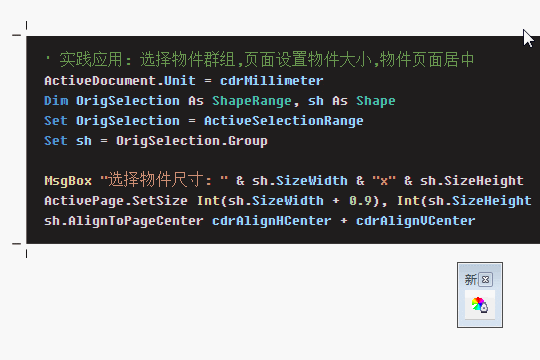
实践应用: 选择物件群组,页面设置物件大小,物件页面居中
ActiveDocument.Unit = cdrMillimeter
Dim OrigSelection As ShapeRange, sh As Shape
Set OrigSelection = ActiveSelectionRange
Set sh = OrigSelection.Group
MsgBox "选择物件尺寸: " & sh.SizeWidth & "x" & sh.SizeHeight
ActivePage.SetSize Int(sh.SizeWidth + 0.9), Int(sh.SizeHeight + 0.9)
sh.AlignToPageCenter cdrAlignHCenter + cdrAlignVCenter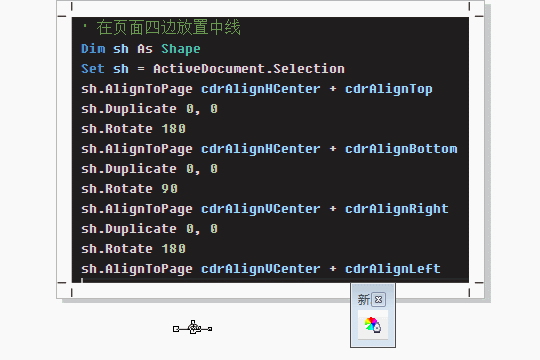
在页面四边放置中线
Dim sh As Shape
Set sh = ActiveDocument.Selection
sh.AlignToPage cdrAlignHCenter + cdrAlignTop
sh.Duplicate 0, 0
sh.Rotate 180
sh.AlignToPage cdrAlignHCenter + cdrAlignBottom
sh.Duplicate 0, 0
sh.Rotate 90
sh.AlignToPage cdrAlignVCenter + cdrAlignRight
sh.Duplicate 0, 0
sh.Rotate 180
sh.AlignToPage cdrAlignVCenter + cdrAlignLeft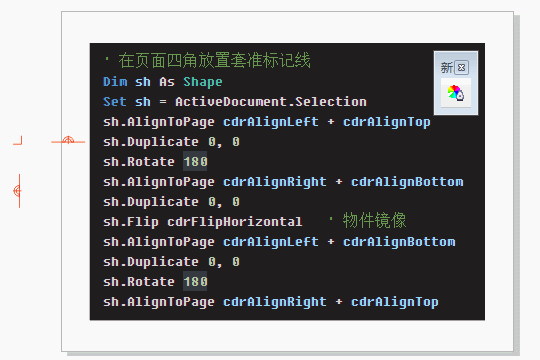
在页面四角放置套准标记线
Dim sh As Shape
Set sh = ActiveDocument.Selection
sh.AlignToPage cdrAlignLeft + cdrAlignTop
sh.Duplicate 0, 0
sh.Rotate 180
sh.AlignToPage cdrAlignRight + cdrAlignBottom
sh.Duplicate 0, 0
sh.Flip cdrFlipHorizontal ' 物件镜像
sh.AlignToPage cdrAlignLeft + cdrAlignBottom
sh.Duplicate 0, 0
sh.Rotate 180
sh.AlignToPage cdrAlignRight + cdrAlignTopCorelDRAW VBA编程手册 学习笔记
' 在 CorelDRAW 中,Application 对象是所有其他对象的根对象。要从进程外控制器引用 CorelDRAW 对象模型,请使用其 Application 对象。
' 尽管您可以在 VBA 中使用上述代码,但 CorelDRAW 不需要,因为如果未指定其他根对象,则默认使用 Application 对象。
Dim cdr As CorelDRAW.Application
Set cdr = CreateObject("corelDRAW.Application.14")
' Document 对象。它还包含所有 Window 对象。有关详细信息,请参阅第 57 页上的“处理文档”。
' Document 对象包含其所有 Page 对象的 Pages 集合。有关详细信息,请参阅第 67 页的“使用页面”。
' 单个页面对象包含所有图层对象的图层集合。有关详细信息,请参阅第 71 页上的“使用图层”。
' 最后,Layer 对象包含其所有 Shape 对象的 Shapes 集合。有关详细信息,请参阅第 73 页的“使用形状”。
' 要查看 CorelDRAW 对象模型的图表 CorelDRAW VBA Object Model.pdf
MsgBox "文件名:" & cdr.ActiveDocument.FileName & "目录:" & cdr.ActiveDocument.FilePath
MsgBox "目录和文件名:" & cdr.ActiveDocument.FullFileName
' 每当打开 CorelDRAW 文件时,都会在该文档的 Application 对象中创建一个新的 Document 对象。
Document Member ' 描述
Activate ' 激活给定文档 - 将其带到 CorelDRAW 中的最前面。 ActiveDocument 设置为引用它。
ActiveLayer ' 表示在对象管理器中设置为活动的层
ActivePage ' 表示文档中的活动页面,即在 CorelDRAW 中编辑的当前页面
AddPages AddPagesEx ' 在文档末尾添加页面
BeginCommandGroup EndCommandGroup ' 创建一个“命令组”,即在撤消列表中显示为单个项目的一系列操作
ClearSelection ' 清除文档的选择以取消选择文档中的所有形状
Close ' 关闭文档
Export ' 从文档执行简单导出
ExportEx ' 从文档执行高度可配置的导出
ExportBitmap ' 导出到具有完全控制权的位图
FileName ' 获取文件名
FilePath ' 获取文件的路径
FullFileName ' 获取文档的完整路径和文件名
GetUserArea ' 允许您通过允许用户拖动区域来为宏添加交互性
GetUserClick ' 允许您通过允许用户单击来向宏添加交互性
InsertPages InsertPagesEx ' 将页面插入到文档中的指定位置
Pages ' 提供对 Pages 集合的访问
Printout PrintSettings ' 使用文档的打印设置打印文档
PublishToPDF PDFSettings ' 将文档发布为 Adobe Acrobat Reader (PDF) 格式
ReferencePoint ' 获取/设置许多 Shape 函数使用的参考点(例如用于转换形状或获取形状位置的函数)
Save ' 使用当前文件名保存文档
SaveAs ' 将文档保存为新文件名或使用新设置
Selection ' 将选择作为形状获取
SelectionRange ' 将选择作为 ShapeRange 获取
Unit ' 设置获取测量值的函数使用的文档单位,例如与大小和位置相关的函数。 这与标尺设置使用的单位无关。
Worldscale ' 还获取/设置绘图比例。 这会改变文档中的值; 但是,它必须明确地计算到采用测量值的函数中,默认情况下使用 1:1。
' 建立新文档,导入CDR文件,另存cdr,默认保存在软件目录
Dim d As Document
Set d = CreateDocument
d.ActiveLayer.Import "R:CDX4JXColorMark.cdr"
d.SaveAs "学习VBA新文档.cdr"
' 获得文件名,关闭文件
MsgBox d.FileName & " 目录: " & d.FilePath
f = d.FullFileName
d.Close
' 打开文件CDR文件,导出图片和EPS
Dim doc As Document
Set doc = OpenDocument(f)
ActiveDocument.Export "R:学习VBA新文档.jpg", cdrJPEG
ActiveDocument.Export "R:学习VBA新文档.eps", cdrEPS
' 调整页面大小并设置其方向
ActiveDocument.Unit = cdrMillimeter
ActivePage.SetSize 210, 297
ActivePage.Orientation = cdrLandscape
' 要设置文档的默认页面大小,请设置文档的 Pages 集合中索引为 0 的项目的值:
Dim doc As Document
Set doc = ActiveDocument
doc.Unit = cdrMillimeter
doc.Pages(0).SetSize 297, 210
' doc.MasterPage.SetSize 297, 210
' 或以使用 Document 对象的快捷方式属性 MasterPage
' 删除页面
ActivePage.Delete
If ActiveDocument.Pages.Count > 1 Then ActivePage.Delete
' 建立图层
ActivePage.CreateLayer "刀模线图层"
' 激活图层
ActivePage.Layers("刀模线图层").Activate
' 锁定隐藏图层
ActivePage.Layers("刀模线图层").Visible = True
ActivePage.Layers("刀模线图层").Editable = False
' 创建形状 Creating shapes
形状对象表示您使用绘图工具在 CorelDRAW 文档中创建的形状。您可以创建的形状包括矩形、椭圆、曲线和文本对象。
因为每个 Shape 对象都是 Shapes 集合的成员,它是 Page 上的其中一个 Layer 对象的成员,所以用于创建新形状的方法属于 Layer 类,它们都以单词 Create 开头。
' 创建矩形 Creating rectangles
' 有两个函数用于创建新的矩形形状 - CreateRectangle 和 CreateRectangle2 - 这两个函数都返回对新 Shape 对象的引用。这两个函数的不同之处仅在于它们采用的参数。
' 例如,以下代码使用 CreateRectangle 创建一个简单的 2×1 英寸矩形(文档有误实际3x2),该矩形位于页面底部上方 6 英寸和页面左侧 3 英寸处:
Dim sh As Shape
ActiveDocument.Unit = cdrInch
Set sh = ActiveLayer.CreateRectangle(3, 7, 6, 5)
' 参数以左、上、右、下的形式给出,它们以文档的单位进行测量(可以在创建形状之前明确设置)。
' 另一种方法 CreateRectangle2 通过指定矩形左下角的坐标及其宽度和高度来创建矩形。以下代码创建与上面相同的矩形:
Dim sh As Shape
ActiveDocument.Unit = cdrInch
Set sh = ActiveLayer.CreateRectangle2(3, 6, 2, 1)
' 提供了替代方法以简化开发解决方案;他们提供相同的功能。
' 圆角矩形也可以使用 CreateRectangle 和 CreateRectangle2 方法创建。这两个函数都有四个可选参数,用于在创建矩形时设置角的圆度,但这些值对于两个函数的含义略有不同。
' CreateRectangle 方法的四个可选参数采用 C 到 100 范围内的整数值(默认值为 0)。
' 这些值将四个角的半径定义为最短边长一半的整数百分比。以下代码重新创建了之前的 2×1 英寸矩形(文档有误实际3x2),
' 但四个角半径设置为最短边一半的 100%、75%、50% 和 0%;换句话说,半径将是 0.5 英寸、0.375 英寸、0.25 英寸和一个尖角:
Dim sh As Shape
ActiveDocument.Unit = cdrInch
Set sh = ActiveLayer.CreateRectangle(3, 7, 6, 5, 100, 75, 50 ,0)
Set sh = ActiveLayer.CreateRectangle2(3, 7, 6, 5, 1, 1.5, 2, 0)
' CreateRectangle2 方法以相同的顺序定义角半径,除了它采用双(浮点)值,即文档单位中的半径测量值。
' 创建椭圆 Creating ellipses
' 创建椭圆有两种方法:CreateEllipse 和 CreateEllipse2。 它们的参数不同,因此您可以根据其边界框或根据其中心点和半径创建椭圆。 这两个函数还创建弧线或部分椭圆,或线段或饼图。
' CreateEllipse 方法采用与 CreateRectangle 相同的方式定义其边界框的四个参数——换句话说,以文档的单位为左、上、右、下。 以下代码创建一个 50 毫米的圆:
Dim sh As Shape
ActiveDocument.Unit = cdrMillimeter
Set sh = ActiveLayer.CreateEllipse(75, 150, 125, 100)
' CreateEllipse2 方法基于椭圆的中心点以及水平和垂直半径创建椭圆。 (如果只给定一个半径,则创建一个圆。)以下代码创建与上述代码相同的 50 毫米圆:
Dim sh As Shape
ActiveDocument.Unit = cdrMillimeter
Set sh = ActiveLayer.CreateEllipse2(100, 125, 25)
' 要创建椭圆,请提供第二个半径。 (第一个半径是水平半径,第二个是垂直半径。)
Set sh = ActiveLayer.CreateEllipse2(100, 125, 50, 25)
' 创建曲线 Creating curves
' 曲线由其他几个对象组成:每个 Curve 有一个或多个 SubPath 成员对象,每个 SubPath 有一个或多个 Segment 对象,
' 每个 Segment 有两个 Node 对象以及两个控制点位置/角度属性。
' 您可以使用 CreateCurve 方法或 Application 对象在 CorelDRAW 中创建曲线对象。
' 使用 CreateSubPath 成员函数在 Curve 对象内创建一个新的 SubPath。这将创建曲线的第一个节点。
' 接下来,使用 AppendLineSegment 和 AppendCurveSegment 成员函数将新的线型或曲线型段附加到子路径。
' 这将添加另一个节点并设置该段的控制手柄的位置。根据需要重复此操作以构建 Lip the Curve。
' 使用 CreateCurve 成员函数在 Layer 上创建曲线形状。
' 您可以向曲线添加额外的子路径,并使用它们自己的节点构建这些嘴唇。您还可以通过将曲线的 Closed 属性设置为 True 来关闭曲线。
' 以下代码创建了一条 D 形闭合曲线:
Dim sh As Shape, spath As SubPath, crv As Curve
ActiveDocument.Unit = cdrCentimeter
Set crv = Application.CreateCurve(ActiveDocument) ' 创建曲线对象
Set spath = crv.CreateSubPath(6, 6) ' 创建一个子路径
spath.AppendLineSegment 6, 3 ' 添加短垂直线段
spath.AppendCurveSegment 3, 0, 2, 270, 2, 0 ' 下曲线
spath.AppendLineSegment 0, 0 ' 底部直边
spath.AppendLineSegment 0, 9 ' 左直边
spath.AppendLineSegment 3, 9 ' 顶部直边
spath.AppendCurveSegment 6, 6, 2, 0, 2, 90 ' 上曲线
spath.Closed = True ' 关闭曲线
Set sh = ActiveLayer.CreateCurve(crv) ' 创建曲线形状
' 创建文本对象 Creating text objects
' 文本对象是另一种类型的 Shape 对象。但是,处理文本比处理其他形状更复杂。
Dim sh As Shape
Set sh = ActiveLayer.CreateArtisticText(0, 0, "Hello World")
' 选择形状 Selecting shapes
' 要确定一个 Shape 是否被选中,你可以测试它的 Selected Boolean 属性:
Dim sh As Shape
Set sh = ActivePage.Shapes(1)
If sh.Selected = False Then sh.CreateSelection
' 您只需将其 Selected 属性设置为 True 即可将 Shape 添加到选择中;'这将选择形状而不取消选择所有其他形状。
ActivePage.Shapes(3).Selected = True
' 若要仅选择一个形状而不选择任何其他形状,请使用 CreateSelection 方法,如前面的代码中所示。
' 要取消选择所有形状,请调用文档的 ClearSelection 方法:
ActiveDocument.ClearSelection
' 要选择页面或图层上的所有形状,请使用以下代码:
ActivePage.Shapes.All.CreateSelection
' 引用 ActiveSelection 对象
Dim sel As Shape
Set sel = ActiveDocument.Selection
MsgBox "选择物件尺寸: " & sel.SizeWidth & "x" & sel.SizeHeight
' 选择遍历多个物件对象
Dim sh As Shape, shs As Shapes
Set shs = ActiveSelection.Shapes
For Each sh In shs
MsgBox "选择物件尺寸: " & sh.SizeWidth & "x" & sh.SizeHeight
Next sh
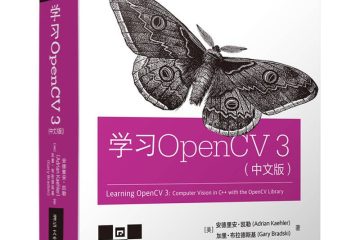
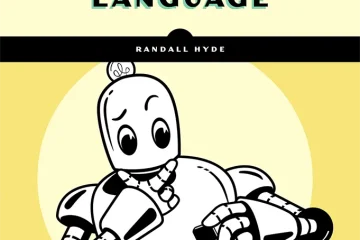
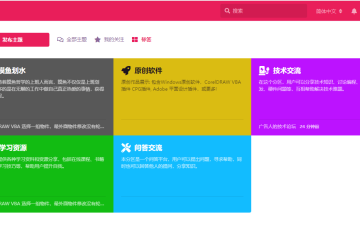
0 条评论